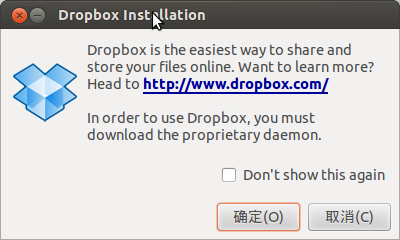转眼间又到了岁末,世界依然没有毁灭,世界末日原来只是个小笑话而已,连圣诞节都过了,看来可以踏实的迎接新的一年的到来了。一年就这么不知不觉的过去了,刚还感叹夏天热的要死,现在又在烦恼这不停下雨的冬日,日子就这么不经意的过。既然到了岁末就不能免俗,盘点下一年的得失展望下新的一年就是应有之意。
貌似这一年确实没干太多的事情,但也不是全无收获。上学期结束了所有的课程,估计是这辈子在教室中上课的经历就到此为止了。但是课堂上大部分学的东西现在就快忘记了,学过的东西不用的话确实忘记的很快。貌似学了点嵌入式的课程,虚拟现实技术,数据挖掘什么的,现在留在脑子里的东西估计就剩下点名词,实在是惭愧。貌似上半年还在研究 c++ 和 python,c++ 看的好长在4月份的时候终于看完了一遍,只是看完,但是还是不会用的,需要大量的练习才能熟练。研究 python 的原因很简单,就是看到了常用的翻墙软件 GoAgent 就是用 python 写的,代码也就 1000 多行,但是就能用了,感觉很神奇就想看看 python 是什么。看了几本 python 的书,发现了这种语言和常用的 c/c++ 不一样,是种动态的语言,写起来特别的自由,不用关注各种声明、类型等等细节的问题,只关注如何解决问题,用语言将你的想法表现出来就好,确实很好用。用 python 很笨拙的实现了个小词典,功能很简陋,不过是自己写的第一个能用的 python 程序感觉还是很不错,终于自己能编程解决点小问题了,这种感觉相当的棒。
今年的暑假是首次没在家过的暑假,只回家了一周。本来是准备在家呆更长的时间的,但是因为是偷偷的跑的,没和老板打招呼,像个逃兵似的,很快就回来了。暑假开始研究老板布置任务,夸张点来说是要做科研了。暑假主要看了点论文,了解了点什么是 SVM,发现这个还是很好用的,虽然提出的不是特别的久,但是已经应用的很广泛了。假期之间还学了点 shell 编程和 Git,shell 配合着 awk 、sed 这些小工具来处理文本确实很强悍,用着相当的爽。Git 学习了点,现在基本上会用,Github 很不错,上面有一堆很有用的项目,貌似现在的程序猿没在 Github 上托管点项目就不好意思和人打招呼似的。现在把 Github 当备份仓库和 blog 来用,相当的不错。
整个下半年基本在折腾项目了,老板的要求很高,但是一直找不到合适的切入点,这点让人纠结死了。从图像到生物特征识别到数据挖掘是来回的折腾,现在主要是整数据挖掘了,做点研究才发现原来学的以为没什么用的数学终于有用场了,现在看书常感觉数学功底不够看不懂,这就是所谓的书到用时方恨少吧。9月到10月还学习了点正则表达式和
perl 语言,正则表达式是个强大的工具,在处理文本时候特别的有用。
整整一年,彻底的皈依了 Linux 教,完全用 Linux 当作主机用了一年。从一个菜鸟渐渐的学会了走,渐渐的不那么菜了,也会点小技巧了,我相信继续努力总有一天我会学会飞翔的。玩了 Linux 一年了解了系统的启动,软件的安装,编译,调试等等细节,学会了写点小脚本解决碰到的小问题。这一年养成了在终端下干活的习惯,感觉终端真是的牛逼的东西,还养成了对图形界面莫名其妙的优越感,这点很没必要一定要改正。师兄们走后用他们的电脑当服务器折腾了好几个月,终于知道了 Linux 服务器是怎么干活的了,初步的会配置个能干活的服务器了,后来又买了 VPS 自己管理发现真正的要保证服务器的高可用性是个很大的挑战。玩服务器有种大权操之我手的感觉,这感觉真不错,以后确实想去当 SA,据说压力比较大,但是喜欢就好。后来买了个域名,从不懂到懂,一步步建立了 bolg,搭建 blog 环境,配置 VPS,一整套做下来对书上写的东西理解的更透彻了,原来这些也不是特别的神秘。
这一年还是与 #GFW 斗争的一年,在与 #GFW 斗争的过程中我还学习到了很多的知识,从好的一方面来讲 #GFW 是学习的动力,有了 #GFW 中国的程序猿的网络编程水平有了大幅度的提高。折腾过了 GAE 系列的工具,SSH,VPN,还买了个路由器在路由器上跑 VPN, 效果还不错。总体来看墙是慢慢加高的,那就继续和 #GFW 玩猫捉老鼠的游戏吧,直到彻底玩完为止。绝不妥协!!!
2012年大部分是在实验室中度过的,但是还是出去过几次的。春天去太子湾看樱花,雪白的樱花配着红色的郁金香特别的好看;夏天的西湖的荷花也颇为可观;中秋的时候欣赏钱塘潮水确实感受到了潮水的凶险,当时看到了大潮过去了,感觉在岸边看到不过瘾,就冒险下到了丁字坝上靠近看潮水,刚拍了几张照片,突然看到了水面以肉眼可见的速度上涨了,赶紧的想跑上岸,但是已经来不及了,幸好回头潮是拍在靠近堤坝的一侧而不是我们站立的靠江心一侧我们才捡了条小命。这是我这几年面临的最危险的情况,吓死了,幸运的是没有出现悲剧;还去了上海去2次,基本上走马观花,随便看看,上海的那些中西合璧的老建筑还是很不错的。没有爬过山,没有去海边是这一年的遗憾,希望下一年能有机会去爬爬山,去海边吹吹风。
这一年来遗憾的事情确实还很不少,感情方面还是一无所获,悲剧啊!学业方面貌似没什么太大的进步,没有为课堂生涯划上个圆满的句号。研究方面才刚刚开始,前途应该是很光明的,多努力我相信我会捡到属于我的那个贝壳。总体来说这一年还是比较充实的,有努力、有收获、有悔恨、有遗憾,研究生的生涯已经过了一半,貌似明年这个时候基本上就结束了,压力很大,自身的缺陷还很多,不知道明年能不能为自己找到个好买家。一切空想均是无用,脚踏实地的弥补自己的不足,提升自己的能力才是王道,以此自勉! 2012 就要过去,很快会迎来新的一年,新的一年是充满挑战的,希望自己能好好把握新的一年,能在新的一年过的精彩,在明年这个时候写总结的时候我希望我是在笑着写的!